Liczniki w programie Excel i Power BI
Wskaźniki o okrągłym kształcie w postaci liczników i mierników sprawdziły się w motoryzacji i lotnictwie, skąd trafiły do raportów biznesowych (stąd nazwy raportów na jeden ekran – dashboard i kokpit). Czy jednak ich zastosowanie w raportach, gdzie nie mamy do czynienia z danymi przekazywanymi w czasie rzeczywistym, których nie musimy śledzić kątem oka, nie jest zbyt daleko idącą metaforą? Pytanie, które należy sobie zadać, wprowadzając tego typu sposób prezentacji danych, brzmi: „Czy przedstawiają dane w najprostszy sposób, zajmując mało miejsca?”.

Większość liczników przekazuje dwie ważne informacje – jaki jest aktualny wynik i jak on się ma do naszych oczekiwań wyrażonych kolorem, najczęściej czerwonym, żółtym i zielonym, jak na rysunku 1. Niestety, swoje zadanie licznik wykonuje na bardzo dużej powierzchni – tak dużej, że w samolocie kokpitem nazywa się nie tablicę z wynikami, a całe pomieszczenie.
Specyfika raportowania w biznesie jest inna – nasze dane wymagają większej precyzji i kontekstu, a atrakcyjność graficzna znudzi nam się po kilku dniach, jeśli nie będzie za nią szła wartość merytoryczna. Analogicznie, jak przy rezygnacji z wykresu kołowego, także tutaj możemy pokusić się o prostszy środek wyrazu, przedstawiając dane w przyjaznej dla naszego oka formie. Mowa o wykresie pociskowym (ang. bullet graph), wprowadzonym do raportowania przez eksperta od projektowania dashboardów – Stephena Fewa. Wykres pociskowy osiąga ten sam cel komunikacyjny bez problemów, które są plagą mierników i liczników. Jest zaprojektowany, aby przedstawić kluczową miarę (KPI), umożliwiając jej porównanie z punktem odniesienia, na tle zakresu ilościowego, który wskazuje stan. Wykres pociskowy nie jest niczym innym, jak wykresem kolumnowym z pojedynczą kolumną. Założenia wykresu prezentuje rysunek 2.
Wykres pociskowy ma tę zaletę, że przedstawia dużo informacji na niewielkiej przestrzeni, umożliwiając umieszczenie wielu takich liczników obok siebie, jak na rysunku 3. Pozwala też na utworzenie wielu kombinacji, umożliwiając pokazanie jednocześnie wyniku, planu, prognozy i innych punktów odniesienia.
Jak wstawić licznik w Excelu?
Mając świadomość wad elementów o okrągłym kształcie i celu komunikacyjnego, w którym liczy się czas i jakość informacji dla odbiorcy, zerknijmy do programów informatycznych przeznaczonych do tworzenia raportów, by sprawdzić, na ile będą nam pomocne w dobrym zaprojektowaniu dashboardu. Co do zasady, program informatyczny powinien automatycznie wstawiać wykres słupkowy, przedstawiając udział procentowy oraz mieć wbudowany wykres pociskowy.
Co do liczników i wykresu pociskowego, żadnego z nich nie ma standardowo wśród domyślnych typów wizualizacji programu Excel. Nic nie stoi na przeszkodzie, aby taki licznik utworzyć jednak samodzielnie.
W internecie znaleźć można wiele poradników prowadzących do zbudowania wykresu typu licznik. Większość z nich opiera się na wykresie kołowym jako punkcie startowym. Oto sposób budowy wykresu w 4 prostych krokach.
- Utwórz stan krytyczny, ostrzegawczy, poprawny (rys. 4).
- Utwórz licznik z wykresu kołowego (rys. 5).
- Utwórz oznaczenia licznika za pomocą kształtów (rys. 6).
- Nałóż kształty na siebie (rys. 7).
Wykorzystałeś swój limit bezpłatnych treści
Pozostałe 33% artykułu dostępne jest dla zalogowanych użytkowników portalu. Zaloguj się, wybierz plan abonamentowy albo kup dostęp do artykułu/dokumentu.







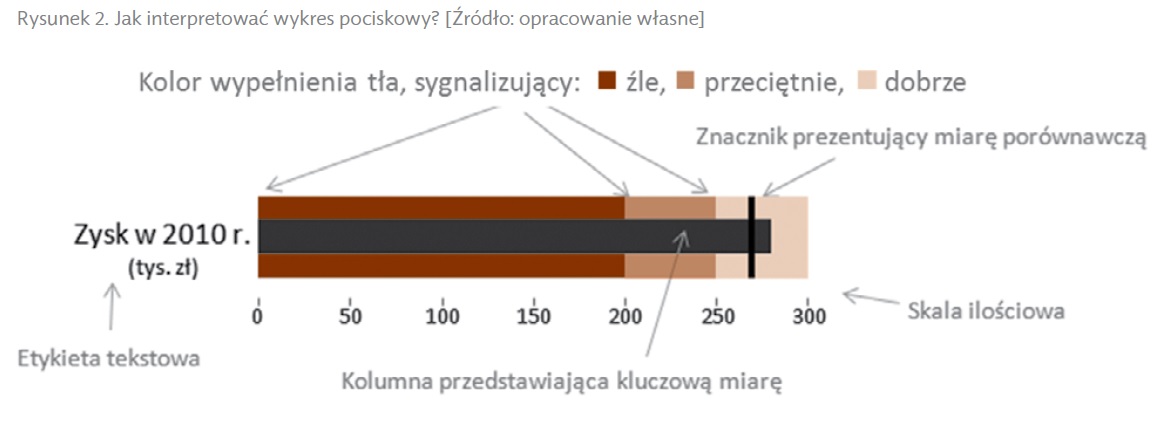
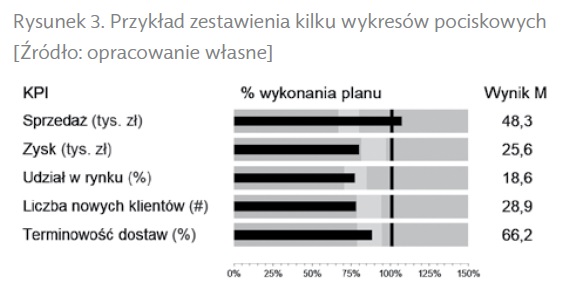
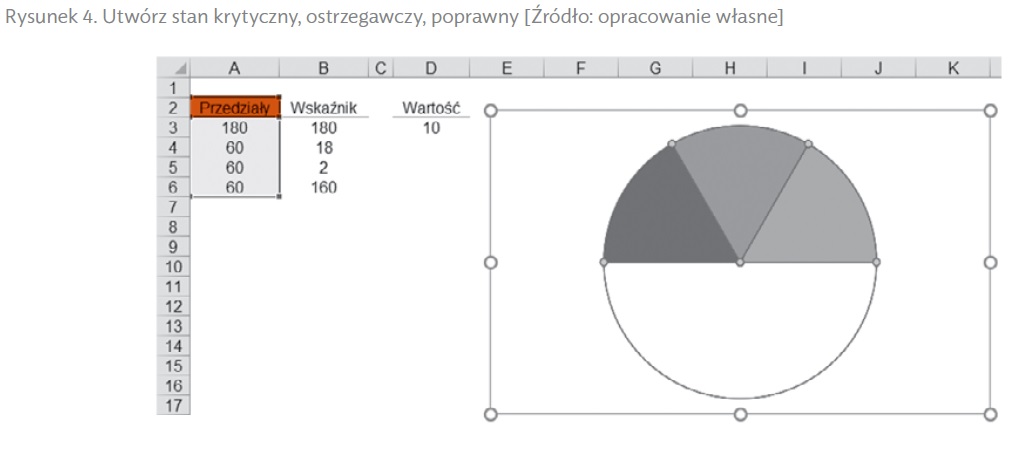
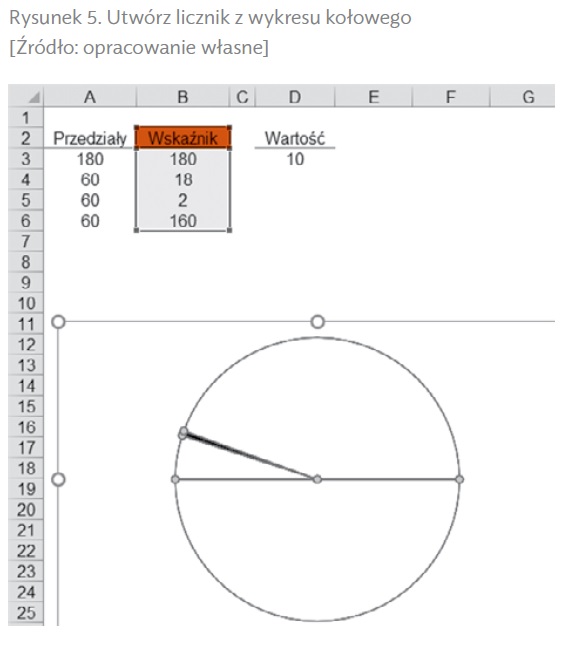
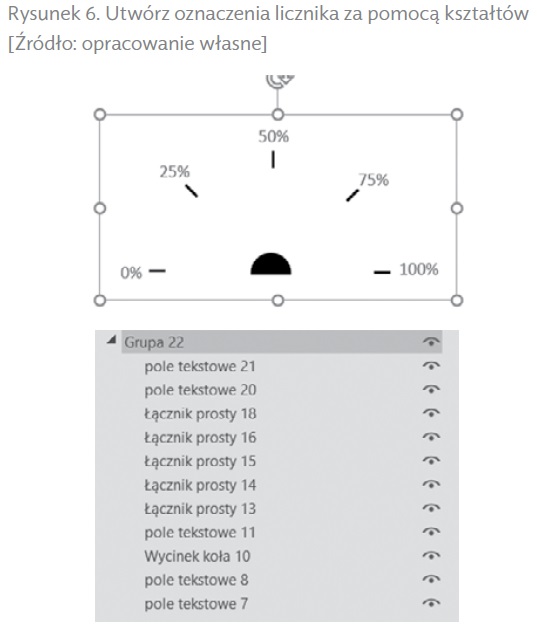
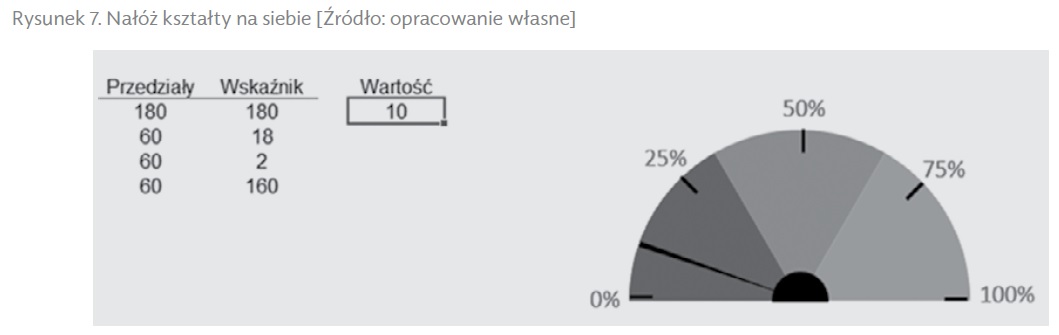
 Zaloguj się
Zaloguj się











